Ativar ou Desativar o Controle de Conta de Usuário (UAC) no Windows
Este tutorial mostra como alterar as configurações do UAC no Microsoft Windows.
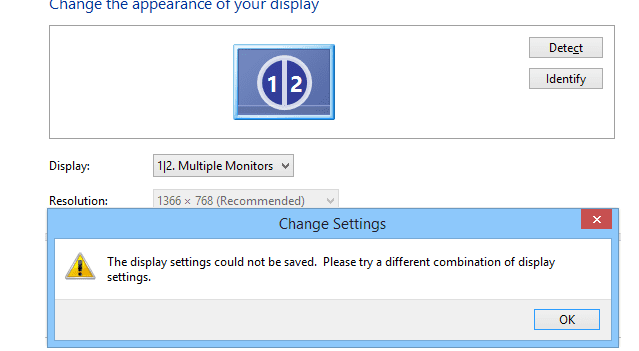
Se você usar uma configuração de dois ou vários monitores , poupando suas configurações de exibição pode não funcionar sempre. Parece que esse problema ocorre frequentemente após a atualização do Windows 10.
A mensagem de erro que aparece na tela é a seguinte: “Não foi possível salvar as configurações de exibição. Tente uma combinação diferente de configurações de exibição “.
Vamos começar com algumas soluções de bom senso. Desconecte e reconecte o cabo de alimentação dos monitores. E então reinicie o seu computador. Parece que o Plug and Play do Windows às vezes falha em reconhecer seu monitor porque ele esquece suas configurações atuais.
Em seguida, verifique se os drivers de vídeo não estão desatualizados ou corrompidos. A maneira mais rápida de fazer isso é atualizar seus drivers ou reinstalá-los. Comece com a primeira opção. Mas se o problema persistir, desinstale e reinstale os drivers.
Inicie o Gerenciador de dispositivos e expanda seus drivers de vídeo.
Clique com o botão direito no driver e selecione Atualizar driver .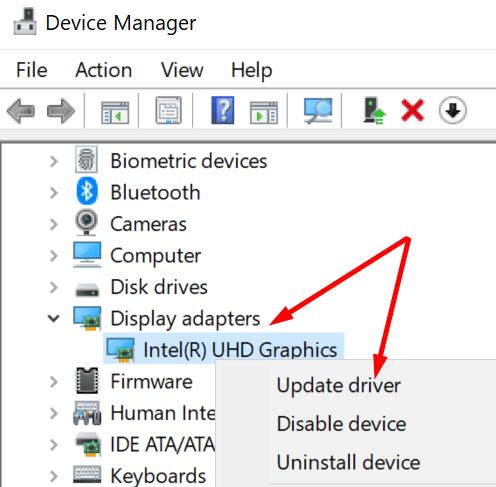
Reinicie o seu computador e verifique se o erro persiste. Em caso afirmativo, selecione Desinstalar dispositivo .
Reinicie sua máquina novamente. Seu PC instalará automaticamente os drivers mais recentes.
Usar uma resolução de monitor diferente pode ser a chave para resolver esse problema.
Clique na tela principal.
Vá para Configurações → Sistema → Tela .
Role para baixo até Resolução da tela e brinque com as opções disponíveis. Reduza a resolução em seu (s) monitor (es) secundário (s).
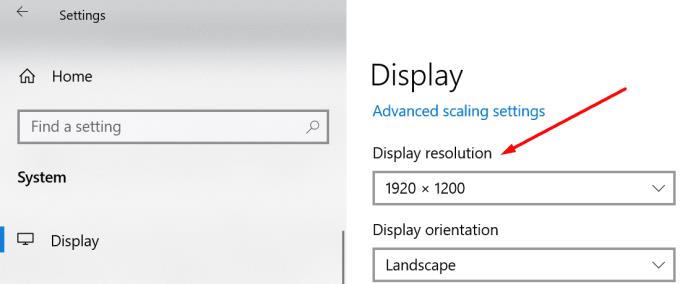
Tente resoluções diferentes e verifique se esta solução alternativa funcionou para você.
Surpreendentemente, alguns usuários conseguiram resolver esse problema alterando a ordem de seus monitores.
Vá para Configurações → Sistema → Exibir e clique no botão Identificar . Em seguida, altere a ordem de suas exibições.
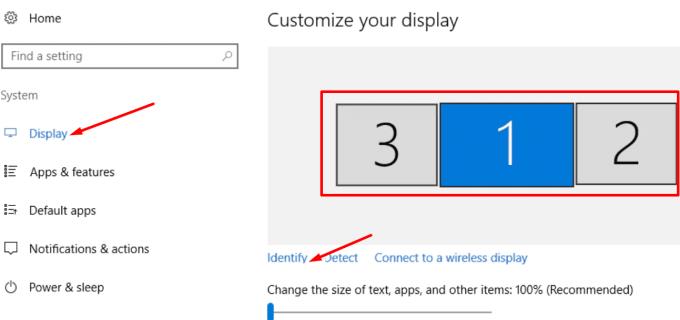
Se estiver usando um programa de gerenciamento de vídeo diferente, como o Painel de controle NVIDIA, você pode alterar a ordem do monitor lá.
Digite cmd na barra de Pesquisa do Windows e clique com o botão direito do mouse no Prompt de Comando para iniciar a ferramenta com direitos de administrador.
Execute o comando msdt.exe -id DeviceDiagnostic .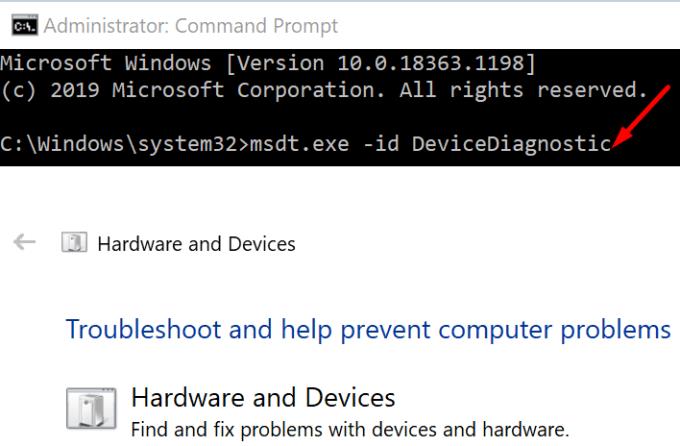
Clique no solucionador de problemas de Hardware e Dispositivos . Inicie a ferramenta.
Reinicie o seu computador e verifique se o erro persiste.
Se usar a configuração de vários monitores for crucial para você, desinstale as atualizações mais recentes do sistema operacional. Muitos usuários notaram que suas configurações de vídeo não foram salvas após a atualização do Windows.
Abra o Painel de Controle e vá para Programas .
Em seguida, clique em Exibir atualizações instaladas .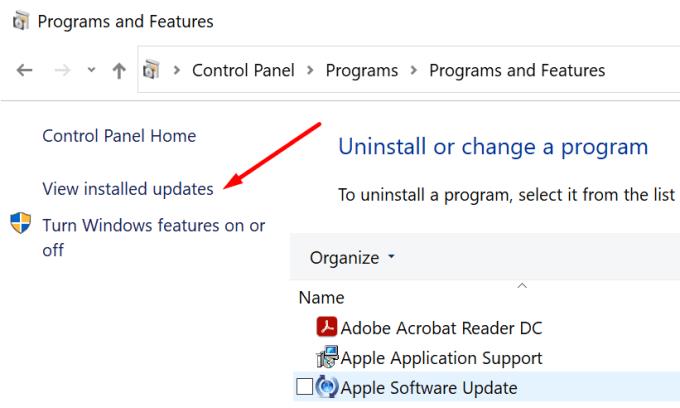
Selecione e remova as atualizações que você instalou recentemente em sua máquina.
Esperamos que este guia o tenha ajudado a resolver seu problema de exibição.
Este tutorial mostra como alterar as configurações do UAC no Microsoft Windows.
Se você não consegue alterar as configurações do mouse no Windows 10, atualize ou reinstale os drivers do mouse. Ou execute a ferramenta de solução de problemas de Hardware e Dispositivos.
A desfragmentação de um PC é vital para o seu bem-estar, mas você sabe como fazê-lo manualmente?
Se você está enfrentando falhas na conexão Bluetooth no Windows 10, use estas etapas de solução de problemas para corrigir o problema.
Cansado daquele alerta irritante que diz que seu computador com Windows 10 está sem atualizações importantes? Veja aqui como se livrar dele e mantenha seu sistema seguro.
Se o Microsoft Edge não iniciar em tela inteira, habilite o Modo maximizado na inicialização, atualize o navegador e limpe o cache e os cookies.
Quer habilitar a integridade da memória do Windows? Aqui estão 9 maneiras de corrigir erro de integridade da memória desativada no Windows 11/10.
Descubra como verificar o tipo de RAM no Windows 10 e 11 com estes cinco métodos eficazes. Confira e escolha o melhor para você.
Para remover completamente uma distribuição Linux no WSL, use a página Aplicativos e recursos, os comandos winget --uninstall ou wsl.exe --unregister. Veja como.
Aprenda a sincronizar as configurações do Windows 10 em todos os seus dispositivos para uma experiência mais unificada e prática.
Aprenda a definir as configurações de desempenho gráfico no Windows 10 para otimizar a performance dos aplicativos. Personalize seu sistema com dicas úteis.
Se você estiver enfrentando a tela rosa da morte no seu PC, existem várias maneiras de corrigi-lo. Aqui estão soluções viáveis para corrigir a tela rosa da morte no Windows 10 e 11.
O Microsoft Edge está usando muita RAM em seu computador com Windows 10 ou Windows 11? Mostramos como resolver esse problema.
Aprenda como acessar o menu de sinalizadores no Microsoft Edge Insider e aproveite ao máximo recursos experimentais.
O Gerenciador de Tarefas do Windows 10 inclui a opção de habilitar ou desabilitar o modo Eco para corrigir o alto uso de recursos de aplicativos e melhorar o desempenho e a energia.
O Microsoft Edge está demorando uma eternidade para concluir os downloads no Windows? Veja como corrigir a velocidade lenta de download no Microsoft Edge para Windows 11 e Windows 10.
Aprenda a solucionar problemas de conexão Bluetooth no Windows 10 de forma eficaz e rápida, garantindo a conectividade dos seus dispositivos.
Descubra como configurar o hotspot móvel no Windows 10 para compartilhar sua conexão com a Internet de forma fácil e eficiente.
Descubra 6 maneiras práticas de encontrar o nome do seu computador no Windows 11 e 10 para facilitar a conectividade e o suporte técnico.
O Windows 10 representa três décadas de desenvolvimento e, como sistema operacional, já está bastante polido. Isso não significa, porém, que quando você inicializa uma nova cópia deste sistema operacional, ele é perfeito em todos os aspectos.
Se você está enfrentando erros ou travamentos, siga os passos para uma restauração do sistema no Windows 11 para reverter seu dispositivo a uma versão anterior.
Se você está procurando as melhores alternativas ao Microsoft Office, aqui estão 6 soluções excelentes para começar.
Este tutorial mostra como você pode criar um ícone de atalho na área de trabalho do Windows que abre um prompt de comando em um local de pasta específico.
O Start11 é melhor que a Barra de Tarefas do Windows? Confira algumas das principais vantagens que o Start11 possui em relação à barra integrada do Windows.
Está com dificuldades para descobrir como definir um vídeo como protetor de tela no Windows 11? Nós revelamos como fazer isso usando um software gratuito que é ideal para múltiplos formatos de arquivo de vídeo.
Está ficando irritado com o recurso de Narrador no Windows 11? Aprenda como desativar a voz do narrador de várias maneiras fáceis.
Tentar manter várias caixas de entrada de email pode ser uma dor, especialmente se você tiver emails importantes caindo em ambas. Este artigo mostra como sincronizar Gmail com Microsoft Outlook em dispositivos PC e Mac Apple.
Mostramos como resolver o erro "Windows não pode fazer logon porque seu perfil não pode ser carregado" ao conectar-se a um computador via Área de Trabalho Remota.
Algo aconteceu e seu PIN não está disponível no Windows? Não entre em pânico! Existem duas soluções eficazes para corrigir esse problema e restaurar o acesso ao seu PIN.
O que fazer quando a hora do computador com Windows 11 misteriosamente não mostra a hora que deveria? Tente estas soluções.

























